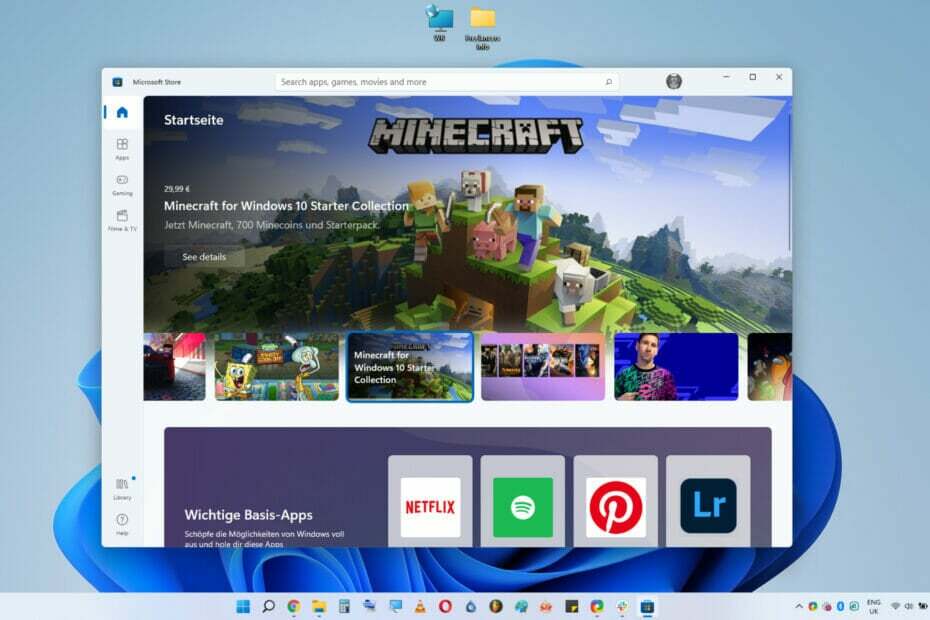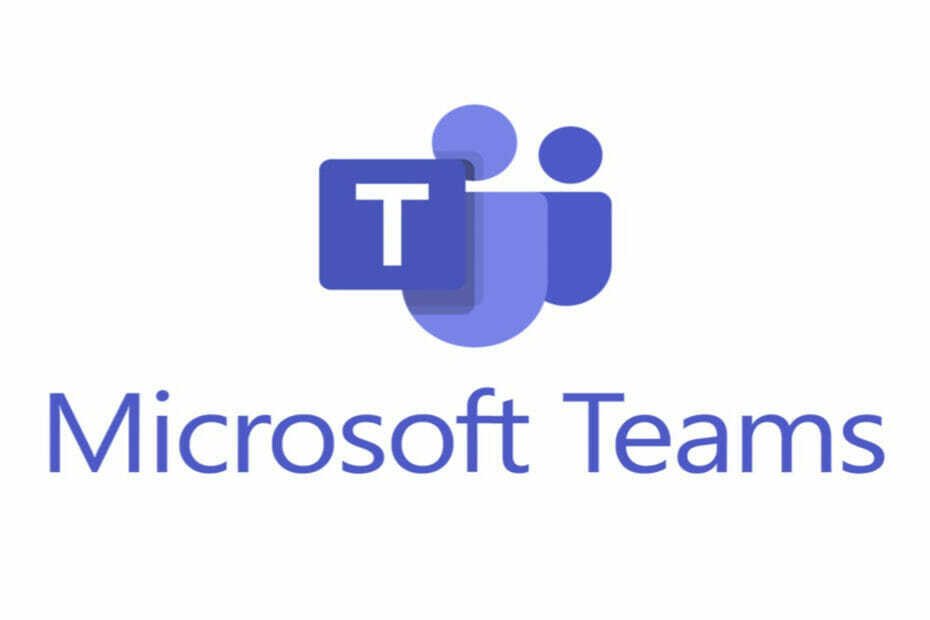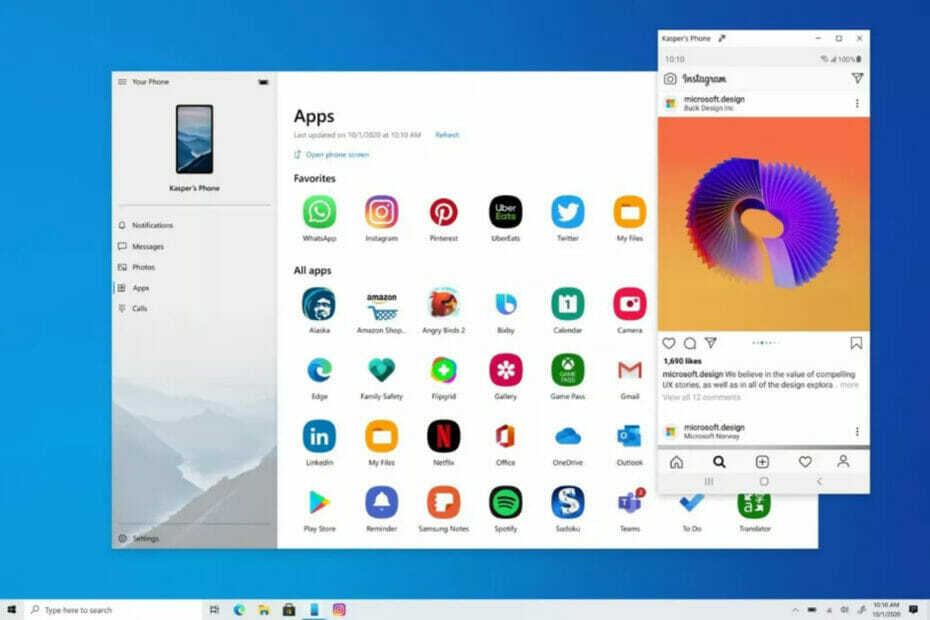Denne programvaren vil holde driverne dine i gang, og dermed beskytte deg mot vanlige datamaskinfeil og maskinvarefeil. Sjekk alle driverne dine nå i 3 enkle trinn:
- Last ned DriverFix (bekreftet nedlastningsfil).
- Klikk Start søk for å finne alle problematiske drivere.
- Klikk Oppdater drivere for å få nye versjoner og unngå systemfeil.
- DriverFix er lastet ned av 0 lesere denne måneden.
Visualisering er avgjørende i Power BI. Derfor bør denne funksjonen kjøre problemfritt. Men dette er ikke alltid tilfelle. Mange brukere rapporterte forskjellige synsfeil i Power BI.
I dag vil vi beskrive og løse disse problemene slik at prosjektene dine i Power BI ville være det feilfri.
Ganske mange brukere opplevde “visual har overskredet tilgjengelige ressurser ”feil, som en bruker rapporterte på det offisielle forumet:
Her er feilen jeg får: ressursene overskredet. Dette visuelle har overskredet tilgjengelige ressurser. Prøv å filtrere for å redusere mengden data som vises.
Imidlertid er dataene ikke i mye beløp, så det virker som den skyldige er Microsoft-serveren.
Også mange brukere klaget over at de får feilmeldingen "Dette visuelle inneholder begrensede data". En bruker sa følgende på forumet:
Jeg har opplevd noen problemer med å dele en app med en av kollegene mine i dag. Han har tilgang til appen og kan se den, men alt innholdet mangler bak feil. Nå anerkjente jeg dette som “denne personen er ikke medlem av arbeidsområdet”, det ser veldig ut som det. Men selv etter å ha lagt ham til gruppen som medlem, ser han fortsatt denne feilen.

Så selv om personen er medlem av arbeidsområdet, ser han fortsatt feilen.
Enhver bruker frykter denne feilen "Kan ikke vise det visuelle". Du kan ikke se noe i Power BI, slik en bruker rapporterte:
En rapport som har gått fint, vil plutselig ikke vises, se bilde nedenfor. Serverne er startet på nytt. Siste versjoner av powerbi installert

Så ingenting fungerte for å løse feilen "Kan ikke vise det visuelle".
Som vi sa i begynnelsen av artikkelen, er dette alvorlige problemer, men heldigvis er løsninger tilgjengelige.
Hvordan fikser jeg visuelle problemer i Power BI?
1. Visual har overskredet den tilgjengelige ressursfeilen
Det virkelige problemet med denne feilen er at ingen vet hvor mye ressurser Microsoft tildeler til hver bruker. Så du må kanskje prøve å filtrere det visuelle for å redusere datamengden.
2. Denne visuelle inneholder begrenset datafeil
Dette problemet vises når du prøver å dele dataene dine med andre brukere.
- For å fikse det, gå til RLS (radnivåsikkerhet) innstillinger i den elektroniske versjonen av Power BI.

- Velg hvert medlem av gruppen og skriv inn e-postene deres på nytt.
- Klikk på Legge til og så Lagre.
Leter du etter den beste e-postklienten? Her er våre toppvalg.
3. Kan ikke vise den visuelle feilen
Sjekk gatewayloggene. I Lokale datagateway-logger feilen “OLE DB-leverandør‘ MSOLAP.5 ’kan ikke instantiseres - Feil: 80040154 Klasse ikke registrert” skal vises.
Løs dette problemet ved å avregistrere 32-bitersversjonene nedenfor.
- C: \ Program Files (x86) \ Microsoft Analysis Services \ AS OLEDB \ 110 \ msolap110.dll
- C: \ Program Files (x86) \ Microsoft Analysis Services \ AS OLEDB \ 120 \ msolap120.dll
Registrer 64-biters versjonen.
- C: \ Program Files \ Microsoft Analysis Services \ AS OLEDB \ 120 \ msolap120.dll
Konklusjon
Som vi kan se, kan løsningen på feilen være litt teknisk, men i det minste er det tilgjengelige metoder for å løse disse problemene.
Fant du løsningene våre nyttige? Gi oss beskjed i kommentarfeltet nedenfor.
RELATERTE ARTIKLER DU TRENGER Å KONTROLLERE:
- Slik oppdaterer du Power BI automatisk og oppdaterer dashbordet ditt [EASY STEPS]
- Kan ikke åpne Power BI-fil? Her er 4 løsninger å prøve
- Power BI Desktop logger ikke på: 5 fikser for å raskt løse problemet